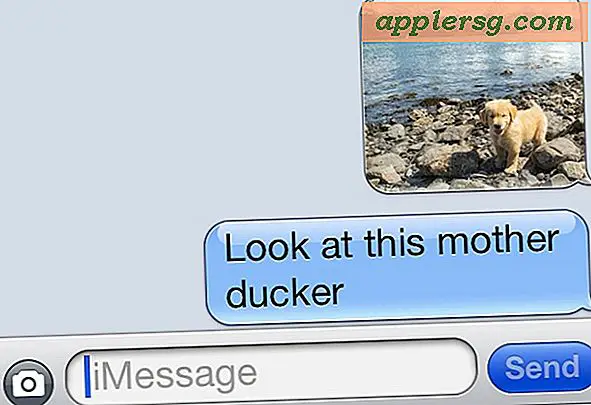Games spelen op meerdere monitoren
Items die je nodig hebt
Dual-link output grafische kaart
Gebruikershandleiding computer
Gebruikershandleidingen controleren
Omdat computerspellen spelers steeds meer opties en menu's bieden om te gebruiken tijdens het spelen, wordt het scherm drukker en verzandt het met pictogrammen. Verschillende games hebben dit probleem aangepakt door het gebruik van dubbele of meerdere computermonitoren toe te staan. Hoewel twee de standaard is voor meerdere monitoren, gebruiken bepaalde gamers er drie of meer tegelijk. Een goede set-up en een besef van wat je nodig hebt, is de sleutel tot het spelen op meerdere monitoren.
Controleer of de grafische kaart van uw computer een dual-link-uitgang heeft. Kijk in de gebruikershandleiding van uw computer of zoek de details online op als u het niet zeker weet. Zonder een dual-link grafische kaart kan uw computer niet meerdere monitoren ondersteunen.
Kies een monitor in de buurt van dezelfde grootte, zo niet precies hetzelfde, als uw eerste monitor. Door ongeveer dezelfde grootte te behouden, wordt het kiezen van de schermresolutie eenvoudiger. Games moeten een resolutie kiezen voor beide monitoren en kunnen vaak niet overweg met twee formaten die enorm verschillen.
Controleer of de game die je wilt spelen meerdere monitoren ondersteunt. De meeste games doen dat niet, hoewel een handvol dat wel doet. World of Warcraft is een spel dat meerdere monitoren ondersteunt. Als een game deze functie heeft, ondersteunt deze meestal twee monitoren, wat betekent dat het alleen met twee kan werken.
Als je een game wilt spelen die niet meerdere monitoren ondersteunt, maar wel twee monitoren tegelijk wilt gebruiken zodat je internet of een ander programma op de tweede monitor kunt laden, volg dan de instructies in dit artikel en sla de stappen voor het configureren van je game over. Mogelijk moet u het spel minimaliseren om de tweede monitor te gebruiken, maar zodra een internetpagina is geopend, kunt u deze lezen terwijl u in het spel bent. Met deze truc kun je een walk-through gebruiken tijdens het spelen van het spel.
Sluit de monitoren aan op uw computer volgens de instructies. Een snoer voor elke monitor wordt aangesloten op de computer en op de monitor. Speciale instructies kunnen in de handleiding worden vermeld, maar meestal is de installatie eenvoudig.
Zet uw computer aan of start opnieuw op zodat deze beide monitoren herkent. Zodra de computer is geladen, klikt u met de rechtermuisknop op uw bureaublad, kiest u "Eigenschappen" en selecteert u de schermresolutie of het tabblad Uiterlijk. Afhankelijk van uw computer heeft u mogelijk een andere optie, zoals "Schermresolutie", wanneer u met de rechtermuisknop op het bureaublad klikt. Dit brengt je direct naar het menu dat je nodig hebt.
Kies de gewenste schermresolutie voor elke monitor en selecteer welke uw primaire monitor en welke uw secundaire wordt. De primaire monitor zal de meeste programma's uitvoeren wanneer u ze voor het eerst opent.
Bepaalde computers bieden u de mogelijkheid om uw monitoren te gebruiken als een enkele, lange desktop in plaats van twee aparte desktops. Indien beschikbaar, heeft het schermresolutiemenu een horizontale bureaubladoptie.
Verplaats een programma of game naar de tweede monitor door deze te minimaliseren en het venster over het scherm van de eerste monitor naar de tweede te slepen. De muis springt van de rand van het ene beeldscherm naar het andere.
Open de game die je wilt spelen op meerdere monitoren en kies "Video-opties" in het hoofdmenu. Mogelijk moet u 'Opties' kiezen en vervolgens zoeken naar 'Video' of 'Grafiek'. Bepaalde games die bedoeld zijn voor meerdere monitoren, hebben mogelijk een speciale optie in het hoofdmenu om ze in te stellen.
Kies een schermresolutie voor de game die het beste bij beide monitoren past. Kies indien mogelijk voor elke monitor een aparte resolutie. Als je het spel op beide monitoren kunt spelen als één lang horizontaal bureaublad, zoek dan naar een schermresolutie die de totale breedte van je monitoren combineert en aan het einde (Breed) heeft. Twee monitoren die beide 1280 x 1024 zijn, zouden bijvoorbeeld de optie 2560 x 1024 (Breed) gebruiken.
Klik op "OK" om je instellingen in je spel op te slaan. Start het spel en sleep verschillende menu's naar verschillende monitoren zoveel als je kunt. Dit zal per spel verschillen.